升級採用Prime合作部署的CUCM/CUC/CUPS
簡介
本文說明如何使用Prime合作部署(PCD)升級Cisco Unified Communications Manager/Cisco Unity Connection/Cisco Unified Presence Server(CUCM/CUC/CUPS)。
必要條件
需求
本文件沒有特定需求。
採用元件
本文中的資訊係根據以下軟體和硬體版本:
- CUCM版本10.0
- PCD版本10.5
本文中的資訊是根據特定實驗室環境內的裝置所建立。文中使用到的所有裝置皆從已清除(預設)的組態來啟動。如果您的網路正在作用,請確保您已瞭解潛在影響。
背景資訊
Cisco PCD是專為協助統一通訊應用管理而設計的應用。它允許使用者執行各種任務,例如將較舊版本的群集遷移到新的虛擬機器、進行全新安裝,以及在當前群集上進行升級。總而言之,可以自動執行升級和遷移任務。
本文檔重點介紹PCD版本10.5上的升級任務。
PCD 10.5版上升級任務支援的版本
這些包括升級應用程式伺服器或安裝COP檔案上升級任務的版本:
- 支援的Cisco Unified CM版本:8.6(1-2)、9.0.(1)、9.1(1)、9.1(2)、10.x
- 支援的Cisco Unified Presence(CUP)版本:8.6(3)、8.6(4)、8.6(5)
- Cisco Unified CM — 支援的IM和狀態版本:9.0(1)、9.1(1)、10.x
- 支援的Cisco Unified Contact Center Express版本:9.0(2),10.x
- 支援的Cisco Unity Connection版本:
- 從8.6(x)到8.6(x)
- 從8.6(x)到9.x
- 從9.x到9.x
- 從10.0(1)到10.x
設定
完成以下步驟以設定您的伺服器:
- 若要升級群集中的應用程式伺服器,請確保在該伺服器上運行平台管理Web服務(9.x版或更高版本)或平台簡單對象訪問協定(SOAP)服務(8.6版)。

- 在Linux外殼中,輸入sftp adminsftp@<Cisco Prime Collaboration Deployment server>,然後提供密碼(在CLI和GUI中都是相同的)。
- 將目錄更改為升級目錄。例如,在Linux外殼中,輸入cd upgrade,然後按Return。
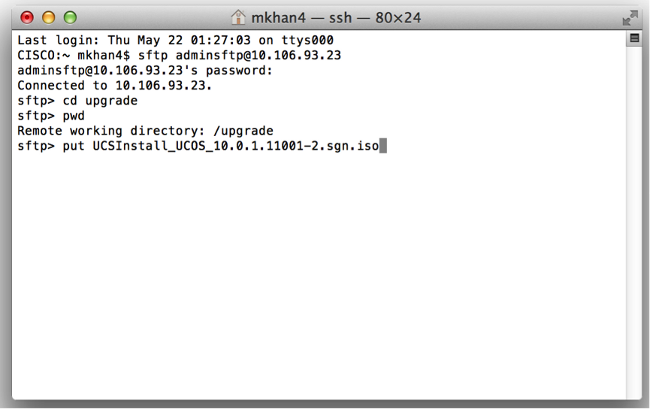
- 上傳ISO檔案或COP檔案。例如,輸入put UCSInstall_UCOS_10.0.x.xxx.sgn.iso。
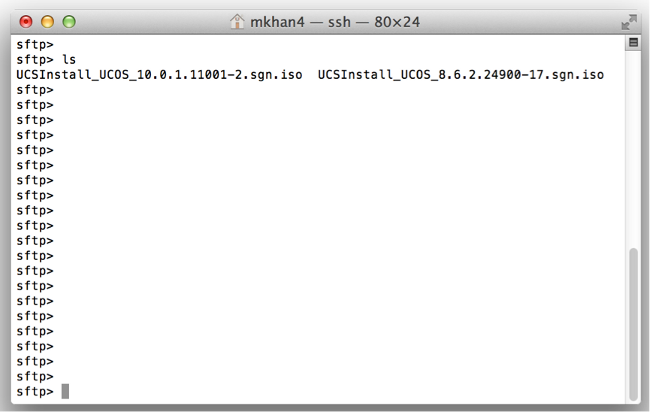
- 登入到PCD管理頁面。
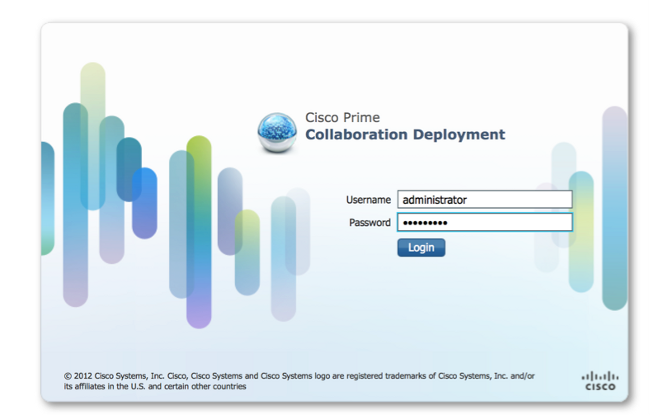
- 從Cisco PCD應用程式的選單中選擇Inventory > Clusters以訪問「Clusters」頁。
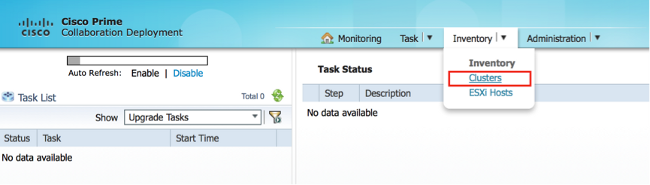
- 按一下「集群」頁頂部的發現集群以發現當前集群。

系統將顯示Discover Cluster嚮導。
- 在嚮導的步驟1下,輸入所需的資訊,然後按一下下一步。
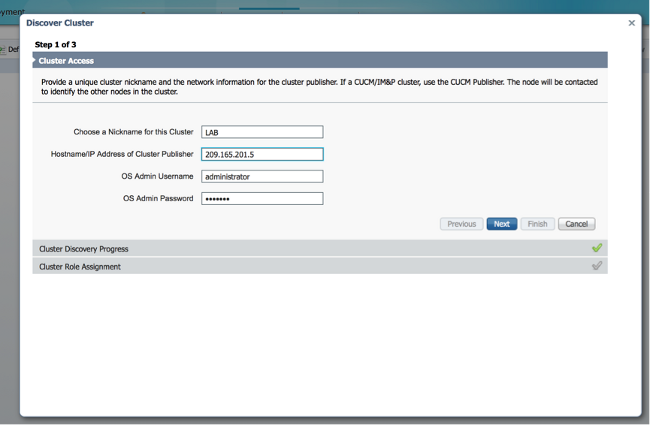
在發現過程中,COP檔案(ciscocm.ucmap_platformconfig.cop)會自動安裝在群集中所有節點的活動分割槽上。此COP檔案嚴格用於群集發現過程,否則不會影響呼叫管理器。
- 在嚮導的第2步下,Cisco PCD從發佈伺服器的清單生成群集節點清單。這可能需要幾分鐘才能完成。清單完全生成後,「群集發現過程完成」。 消息。完成後,按一下下一步轉到此嚮導的第3步。
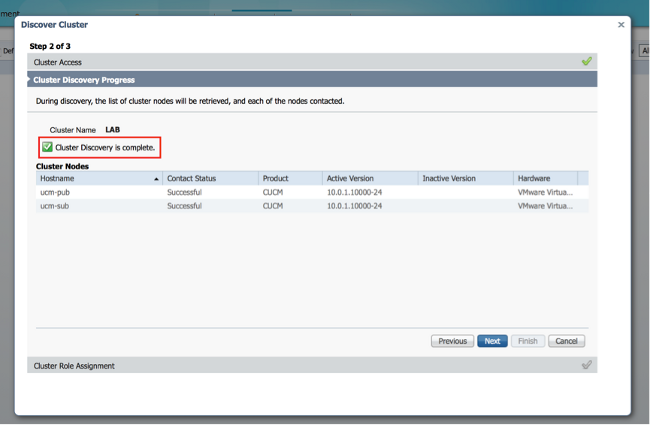
- 按一下Assign Functions按鈕以將函式(可選)分配給每個群集節點。將出現「分配函式」對話方塊。分配完要分配的所有功能後,按一下確定。
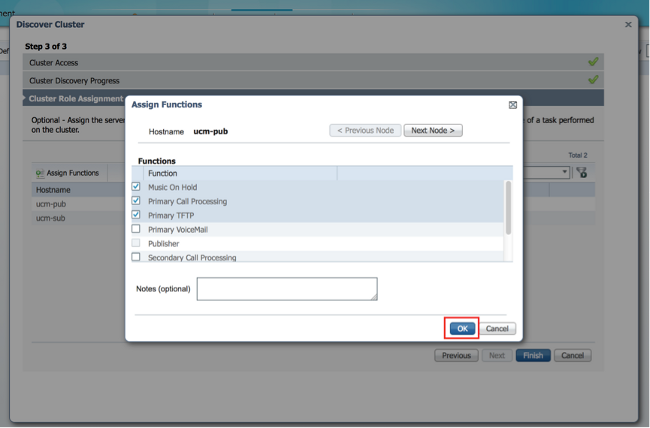
- 按一下「Finish」(結束)。
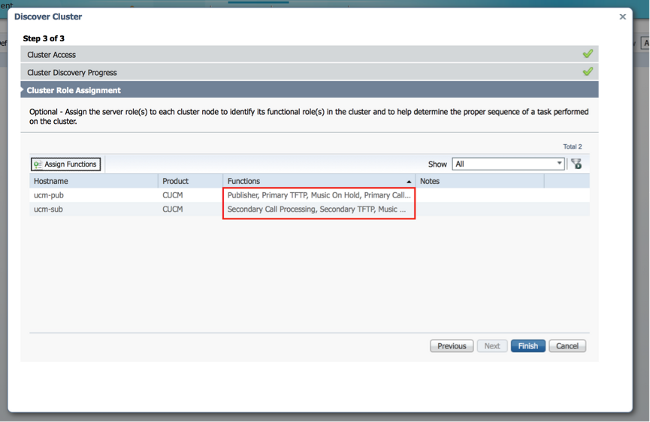
集群將顯示在「集群」頁上,並顯示集群名稱、產品和版本以及集群型別「已發現」。 發現狀態應列出「成功」。
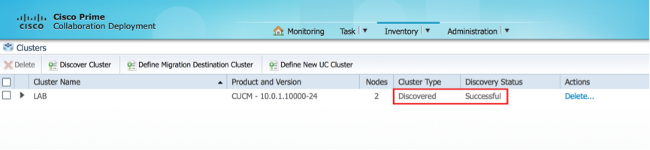
- 從主選單中選擇Tasks > Upgrade。
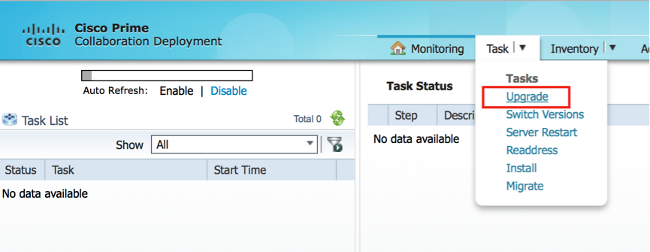
- 按一下Add Upgrade Task。
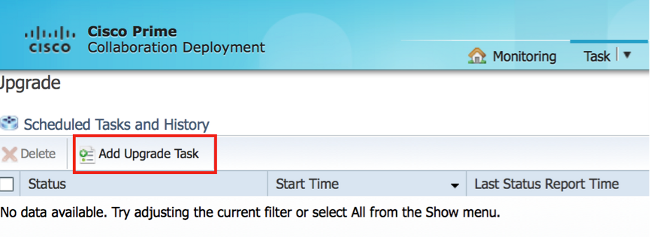
將顯示「新增升級任務」嚮導。
- 從Cluster下拉選單和Product下拉選單中,選擇要升級節點的群集和產品。選中Cluster Nodes覈取方塊,這是節點清單升級的一部分。按「Next」(下一步)。
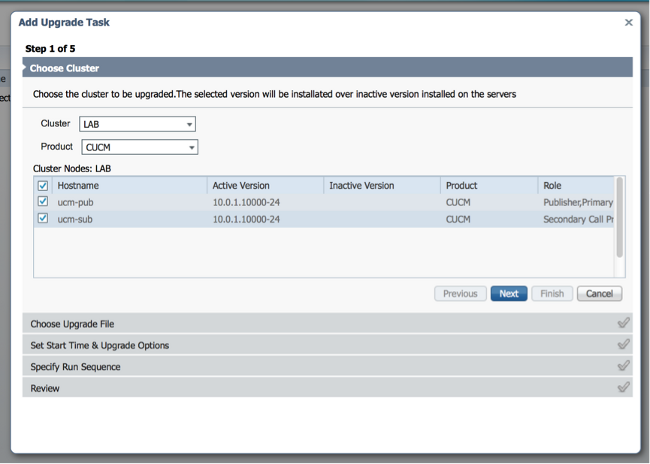
- 按一下「Browse」以從檔案伺服器選擇升級檔案。
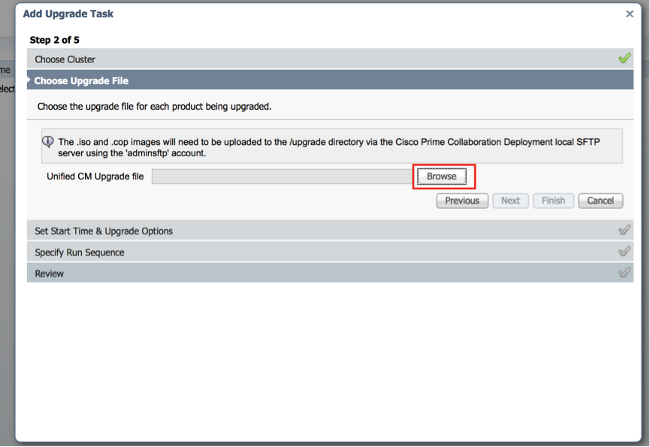
- 按一下「Choose File」,然後「Next」。
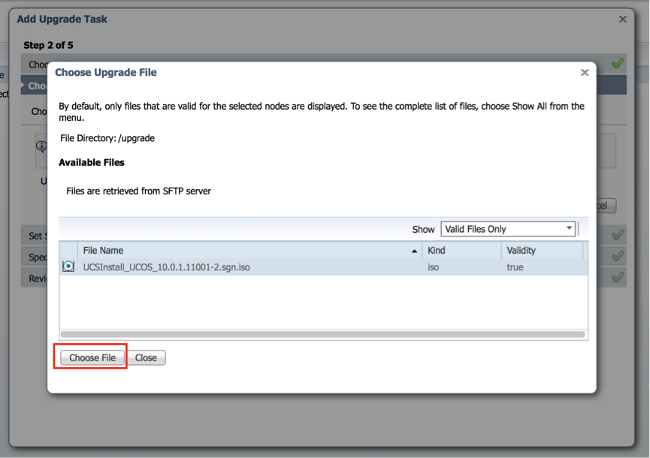
- 有幾種選項可以計畫升級。按一下相應選項的單選按鈕。在此示例中,選擇了「手動啟動任務」。按「Next」(下一步)。
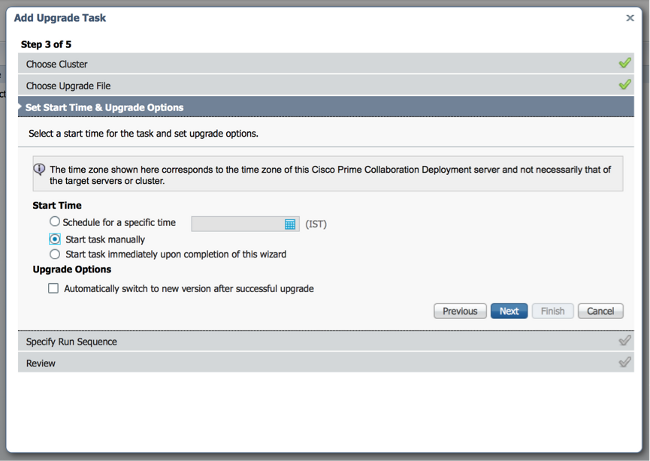
- [可選]指定完成任務的步驟順序。如果未指定此選項,則使用預設選項。
- 按「Next」(下一步)。
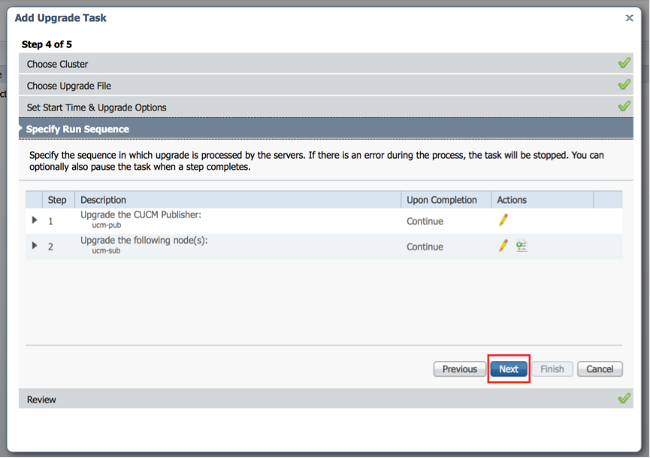
- 使用複查部分驗證所建立任務的詳細資訊。如果需要,您可以為任務新增註釋。註釋會隨任務一起儲存,如果任務在完成前進行了編輯,註釋將可見。按一下完成以計畫任務。

- 按一下Start task manually以使任務保持手動啟動。

驗證
使用本節內容,確認您的組態是否正常運作。
- 按一下主選單上的Monitoring以檢視「Monitoring」頁。
- 按一下View Log。
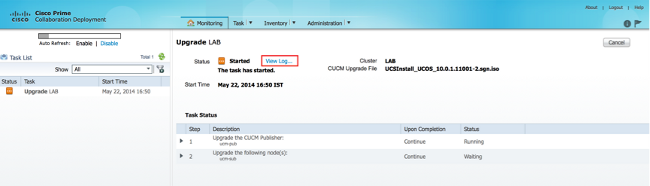
系統將顯示View Task Log。
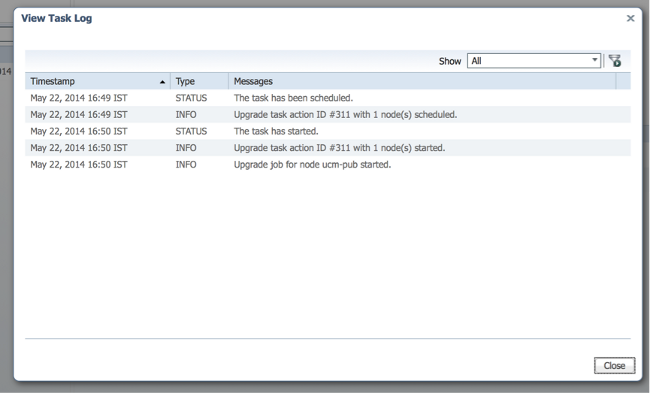
疑難排解
本節提供的資訊可用於對組態進行疑難排解。
升級任務中每個步驟的成敗取決於PCD伺服器能否在升級過程中收到來自群集中每個伺服器的響應。如果升級失敗,請直接在Unified Communications節點上驗證COP檔案安裝狀態。下一步是收集安裝和升級日誌並檢查失敗的原因。
也可使用file get install /*命令從CLI收集安裝日誌。
此外,還可以使用file get activelog tomcat/logs/ucmap/log4j/* 命令獲取PCD主應用程式日誌。
 意見
意見